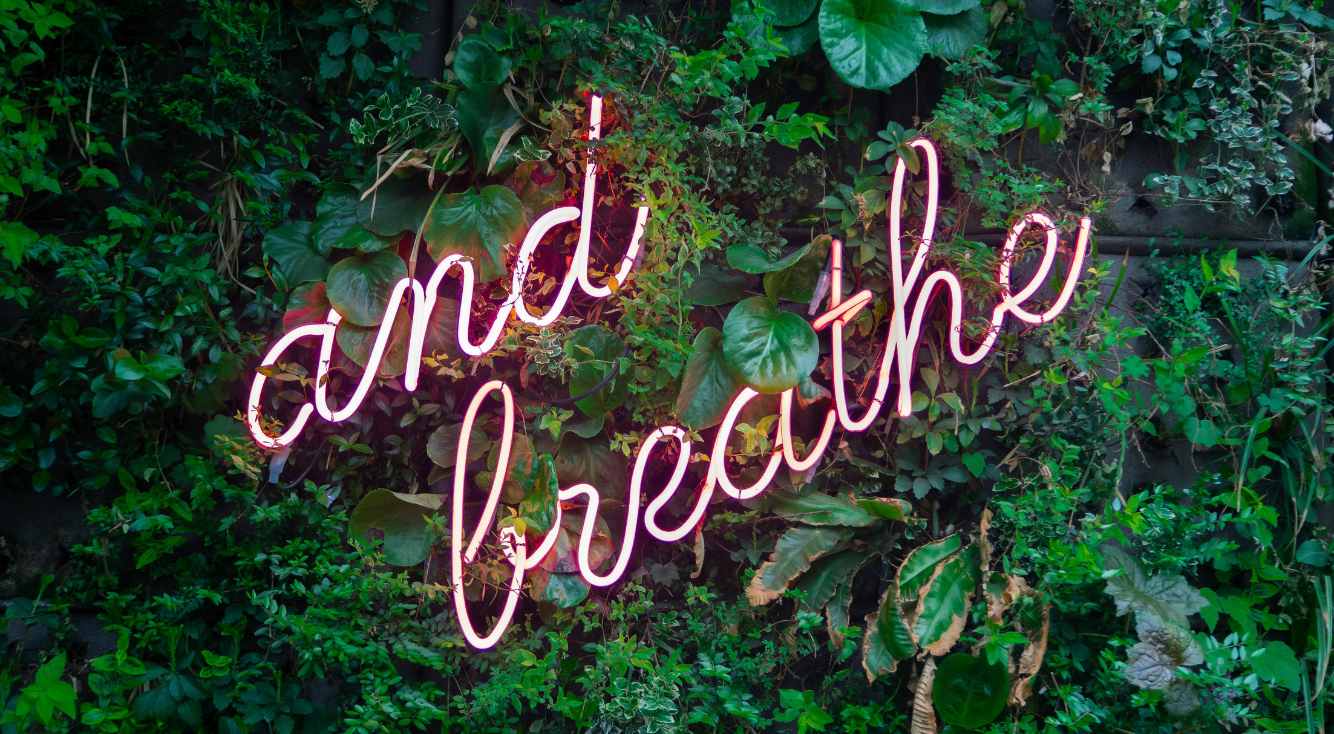
LINEマンガのマンガコインとは?貯め方・購入する方法を解説
Contents[OPEN]
LINE STOREから購入する
マンガコインはLINE STOREでLINEアカウントにログインして購入することも可能です。
LINE STOREからチャージする場合は、以下の支払い方法を利用できます。
- LINEクレジット
- クレジットカード(JCB・VISA・MasterCard・AMEX・Diners Club)
- 携帯キャリア決済(docomo・au・SoftBank)
- LINE Pay
- PayPay
- モバイル楽天Edy
- WebMoney
- JCB PREMO
- モバイルSuica
- NET CASH
- BitCash
LINE STOREからチャージする手順は、以下の通りです。
ブラウザでLINE STOREへアクセスしたら、画面左上の「≡」をタップします。

「ログイン」をタップして、LINEアカウントへログインしましょう。

ログインできたら、もう一度画面左上の「≡」→「LINEマンガ」をそれぞれタップしてください。

購入したいマンガコインの「購入する」をタップします。

決済方法を選択したら「確認」をタップしましょう。

選択した方法で支払いしてください。

これで、購入完了です。
まとめ買いならLINE STORE
マンガコインはLINEマンガアプリ・LINE STOREで購入できますが、まとめ買いするならLINE STOREで購入した方がお得になります。
マンガコインは980円以上まとめ買いするとボーナスコインが上乗せされますが、実はLINE STOREではアプリよりもボーナスコインを多めにもらえます。

| 価格 | LINE STOREで購入した場合 | アプリで購入した場合 |
|---|---|---|
| 980円 | 1,020コイン(ボーナス40含む) | 1,010コイン(ボーナス30含む) |
| 2,080円 | 2,180コイン(ボーナス100含む) | 2,160コイン(ボーナス80含む) |
| 3,060円 | 3,260コイン(ボーナス200含む) | 3,200コイン(ボーナス140含む) |
| 5,020円 | 5,420コイン(ボーナス400含む) | 5,290コイン(ボーナス260含む) |
| 10,000円 | 10,800コイン(ボーナス800含む) | 10,560コイン(ボーナス560含む) |
| 20,000円 | 21,700コイン(ボーナス1,700含む) | 21,200コイン(ボーナス1,200含む) |
| 30,400円 | 33,100コイン(ボーナス2,700含む) | 32,250コイン(ボーナス1,850含む) |
また、LINE STOREでマンガコインを購入すれば、LINE STOREでの買い物に利用できる「LINEクレジット」も還元されるので、アプリよりもお得にコインを入手できます!

【LINEマンガ】マンガコインを購入できないときは
LINEマンガでマンガコインを購入できない場合、LINEマンガアプリやデバイスに問題がある可能性があります。
そのようなときは、以下の対処法を試して購入できるか確認してみましょう。
- 機能制限の影響なら解除する
- アプリ・デバイスのアップデート
- デバイスの再起動
- アプリの再インストール
- LINEのヘルプセンターへ相談
それぞれ見ていきましょう。
機能制限の影響なら解除する
マンガコインを購入できないのは、デバイス側で課金が制限されているからかもしれません。

制限がかかっていた場合は、制限を解除してから購入しましょう。
iPhoneの場合は、「スクリーンタイム」の設定で課金制限の確認・解除ができます。
「設定」アプリを開いたら、「スクリーンタイム」をタップします。

「コンテンツとプライバシーの制限」をタップしましょう。

「iTunesおよびApp Storeでの購入」をタップしてください。

「App内課金」が「許可しない」になっていた場合は「App内課金」をタップします。

「許可」をタップしましょう。

これで、解除完了です。
Androidの場合は、課金制限がかかっていてもパスワードを正しく入力すれば購入できます。
保護者の方に課金制限をかけられていてパスワードが分からない場合は、保護者の方にお願いして課金制限を解除してもらう必要があります。
アプリ・デバイスのアップデート
アプリやデバイスのソフトウェアのバージョンが古くて、LINEマンガアプリに不具合が生じている可能性もあります。
アプリ・デバイスを最新状態へアップデートしてから、マンガコインを購入しましょう。
アプリのアップデート方法
iPhoneの場合は、App Storeから手動でアプリのアップデートを確認・実行できます。
- 「App Store」アプリを開く。
- 画面右上の人型のアイコンをタップ。
- 「利用可能なアップデート」の中に「LINEマンガ」がある場合は、右横の「アップデート」をタップ。
Androidの場合は、Google Playから手動でアップデートできます。
- 「Google Play」アプリを開く。
- 画面右上のGoogle アカウントのアイコンをタップ。
- 「アプリとデバイスの管理」をタップ。
- 「利用可能なアップデートがあります」の「詳細を表示」をタップ。
- アップデート可能なアプリの中に「LINEマンガ」がある場合は、右横の「更新」をタップ。
デバイスのアップデート方法
iPhoneの場合は、以下の手順でアップデートできます。
- 「設定」アプリを開く。
- 「一般」をタップ。
- 「ソフトウェア・アップデート」をタップ。
- 「ダウンロードとインストール」または「今すぐインストール」をタップ。
- iPhoneのパスコードを正しく入力。
今回は、Galaxyスマホでアップデートする手順をご紹介します。
- 「設定」アプリを開く。
- 「ソフトウェア更新」をタップ。
- 「ダウンロードおよびインストール」をタップ。
- 「今すぐインストール」をタップ。
※Androidの場合は機種によって操作方法が異なる場合があるので注意してください。
デバイスの再起動
デバイスの電源を入れっぱなしにしていると動作が不安定になり、アプリに不具合が生じることもあります。
この場合は、デバイスの再起動が効果的です。
iPhone X以降(iPhone SEを除く)の場合は、以下の手順で再起動します。
- 音量を上げるボタン(または音量を下げるボタン)・サイドボタンを同時に長押し。
- 「スライドで電源オフ」のスライダをドラッグ。
- iPhoneの電源が切れたら、Appleのロゴが表示されるまでサイドボタンを長押し。
iPhone SE(第2世代)、8、7、6の場合は、以下の手順で再起動します。
- サイドボタンを長押し。
- 「スライドで電源オフ」のスライダをドラッグ。
- iPhoneの電源が切れたら、Appleのロゴが表示されるまでサイドボタンを長押し。
Android(Galaxyスマホ)の場合は、以下の手順で再起動します。
- 電源ボタンを長押し。
- メニューが表示されたら、「再起動」をタップ。
- もう一度「再起動」をタップ。
※Androidの場合は機種によって操作方法が異なる場合があるので注意してください。